ZIP作成ウィザード使用方法(2)について説明します。
ここでは、主にZIPのファイルに追加するファイル・フォルダ情報を設定します。
使用方法
(1)「ZIP作成ウィザード使用方法(1)」により「次へ」をクリックした後は、以下の画面が表示されます。
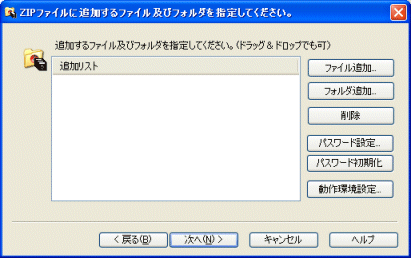
(2)入力が完了したら、「次へ」をクリックします。
ここでは、主にZIPのファイルに追加するファイル・フォルダ情報を設定します。
使用方法
(1)「ZIP作成ウィザード使用方法(1)」により「次へ」をクリックした後は、以下の画面が表示されます。
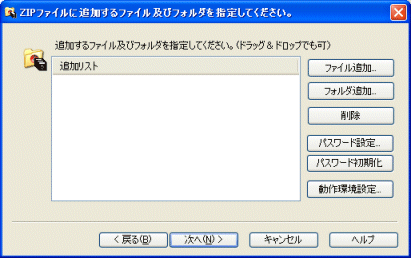
| [ 各項目の意味 ] | |
|---|---|
| ファイル追加... |
追加するファイルを選択します。 複数のファイルを一度に指定することができます。指定方法は、エクスプローラでの指定方法と同じです。 |
| フォルダ追加... |
追加するフォルダを選択します。 |
| 削除 |
画面左のリスト上で選択されているファイル及びフォルダをリストから削除します。 ファイルやフォルダそのものは削除しません。 |
| パスワード設定... |
追加するファイル・フォルダに解凍パスワードを指定します。 |
| パスワード初期化... |
現在設定されているパスワードをクリアします。 パスワードが設定されていない状態となります。 |
| 動作環境設定 |
BeZIPの環境設定画面が表示されます。 BeZIPの環境設定画面についての詳細は、「アプリケーションの環境を変更する」を参照してください。 |
(2)入力が完了したら、「次へ」をクリックします。
「次へ」をクリックすると、入力情報に誤りがない場合は、以下の画面が表示され、ZIPファイルの作成・追加が実行されます。
実行中の画面のの詳細は、「ZIP作成ウィザード使用方法(3) 」を参照してください。
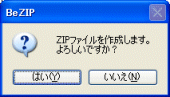
[はい(Y)]で実行します。
[いいえ(N)]で再入力可能となります。
入力情報に誤りがあった場合は、それぞれの情報の誤りについて画面が表示されますので、支持に従い、修正し、再度、「次へ」をクリックしてください。
追加するファイルやフォルダが1つもない場合、以下の画面が表示されます。
必ず、1つ以上のファイル若しくはフォルダを指定してください。
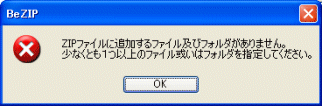
ファイルやフォルダの指定は、エクスプローラからのドラッグ&ドロップでも指定することができます。
実行中の画面のの詳細は、「ZIP作成ウィザード使用方法(3) 」を参照してください。
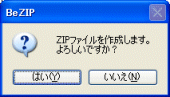
[はい(Y)]で実行します。
[いいえ(N)]で再入力可能となります。
入力情報に誤りがあった場合は、それぞれの情報の誤りについて画面が表示されますので、支持に従い、修正し、再度、「次へ」をクリックしてください。
追加するファイルやフォルダが1つもない場合、以下の画面が表示されます。
必ず、1つ以上のファイル若しくはフォルダを指定してください。
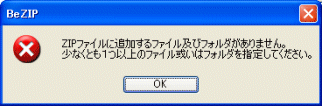
ファイルやフォルダの指定は、エクスプローラからのドラッグ&ドロップでも指定することができます。